Divi 5'in simge listesi modülü hakkında bilmeniz gereken her şey
Yayınlanan: 2025-08-31En son Divi 5 güncellemelerinden biri atlıkarınca ve Lottie animasyonlarının yanı sıra her sitenin kullanabileceği bir şey: yeni simge listesi modülü. Düz mermi noktaları yerine, netlik ve görsel çekicilik ekleyen anlamlı simgelerle stil listeleri oluşturabilirsiniz.
Bir ürün sayfasındaki özellikleri, bir işlemdeki adımları, fiyatlandırma tablosundaki hizmetleri veya hatta bir açılış sayfasındaki avantajları düşünün. Simge listesi modülü, tüm bunları tasarlamayı ve ziyaretçiler için daha ilgi çekici hale getirir.
Bu yazıda, özelliklerden pratik kullanım durumlarına kadar simge listesi modülü hakkında bilmeniz gereken her şeyi ele alacağız, böylece listelerinizi yükseltebilir ve Divi sitelerinizi geliştirebilirsiniz.
- 1 Simge listesi modülü nedir?
- 1.1 Temel Özellikler
- 2 Simge Listesi Modülü Nasıl Kullanılır
- 2.1 Simge Listesi öğeleri arasında boşluk ekleme
- 2.2 Tüm simge listesi öğeleri için evrensel tasarım ayarları
- Simge Listesi modülünü kullanarak 3 pratik örnek
- 3.1 Seyahat Blogları
- 3.2 Bir işletme sitesindeki özellikler
- 3.3 Adım adım işlem kılavuzu
- 3.4 E-Ticaret Mağazası Sayfaları
- 4 Ücretsiz İndir
- 5 Divi 5'teki simge listesi modülünü kullanın
Simge listesi modülü nedir?
Divi 5'teki simge listesi modülü, sitenizin tasarımını geliştiren çekici, yapılandırılmış listeler oluşturmak için tasarlanmıştır. Her liste öğesini benzersiz bir simgeyle eşleştirmenize izin vererek, bu modül düz metni profesyonel, ilgi çekici içeriğe dönüştürür.
Divi 5'ten önce, Divi'de stilize listeler oluşturmak, daha az verimli olan metin veya bulanıklık modüllerini biçimlendirmeyi gerektiriyordu. Simge listesi modülü, kullanıcı dostu ve son derece özelleştirilebilir özel bir çözüm sunarak bu boşluğu doldurur.
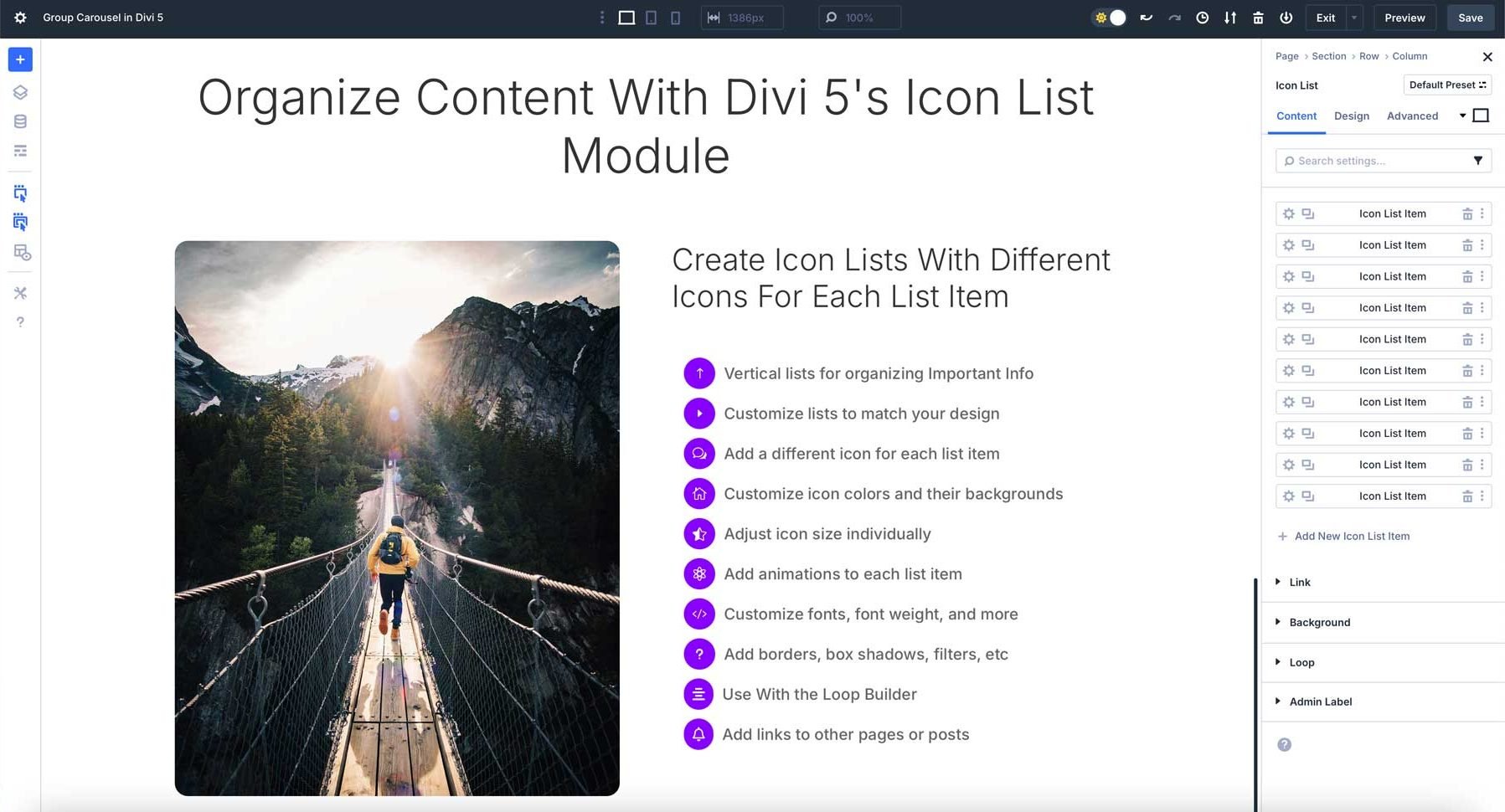
Anahtar Özellikler
Simge Listesi modülü, onu Divi 5'e harika bir katkı sağlayan özelliklere sahiptir. İşte temel özellikleri:
Kolay liste oluşturma
Öğe ekleyerek ve Divi'nin kapsamlı simge kitaplığından simgeler atayarak veya özel simgeler yükleyerek listeler oluşturun. Modülün sezgisel arayüzü, cilalı listeler oluşturmanızı ve manuel biçimlendirmeye kıyasla zaman tasarrufu yapmanızı sağlar.
Kapsamlı özelleştirme seçenekleri
Yüzlerce yerleşik simgeler arasından seçim yapın, sitenizin tasarımıyla hizalanan uyumlu bir görünüm oluşturmak için boyutlarını, renklerini ve yerleşimlerini ayarlayın.
Yazı tiplerini, metin renklerini, aralığı, hizalamayı ve arka planları özelleştirmek için Divi'nin güçlü tasarım ayarlarından yararlanın. Listelerinizi daha etkileşimli hale getirmek için havada uçma efektleri veya animasyonları da ekleyebilirsiniz.
Simge Listesi Modülü Nasıl Kullanılır
Divi 5'in simge listesi modülüne başlamak kolaydır. Yeni bir sayfa oluşturun veya mevcut bir sayfayı açın. Yeni bir modül eklemek ve simge listesini seçmek için tıklayın.
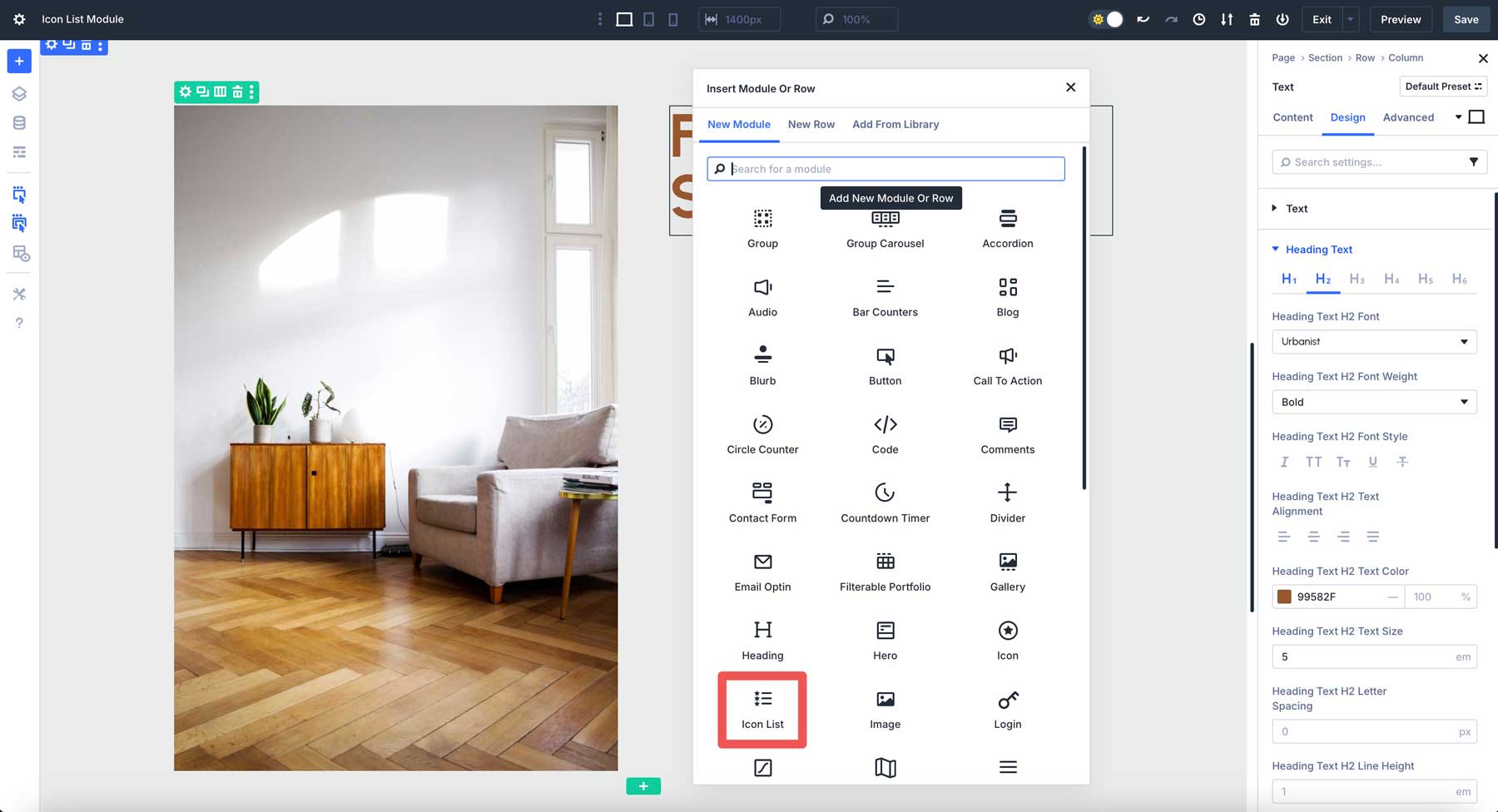
Modülü ekledikten sonra, içerik sekmesinde üç simge listesi öğesi göreceksiniz. Düzenlemek için ilkine tıklayarak başlayalım.
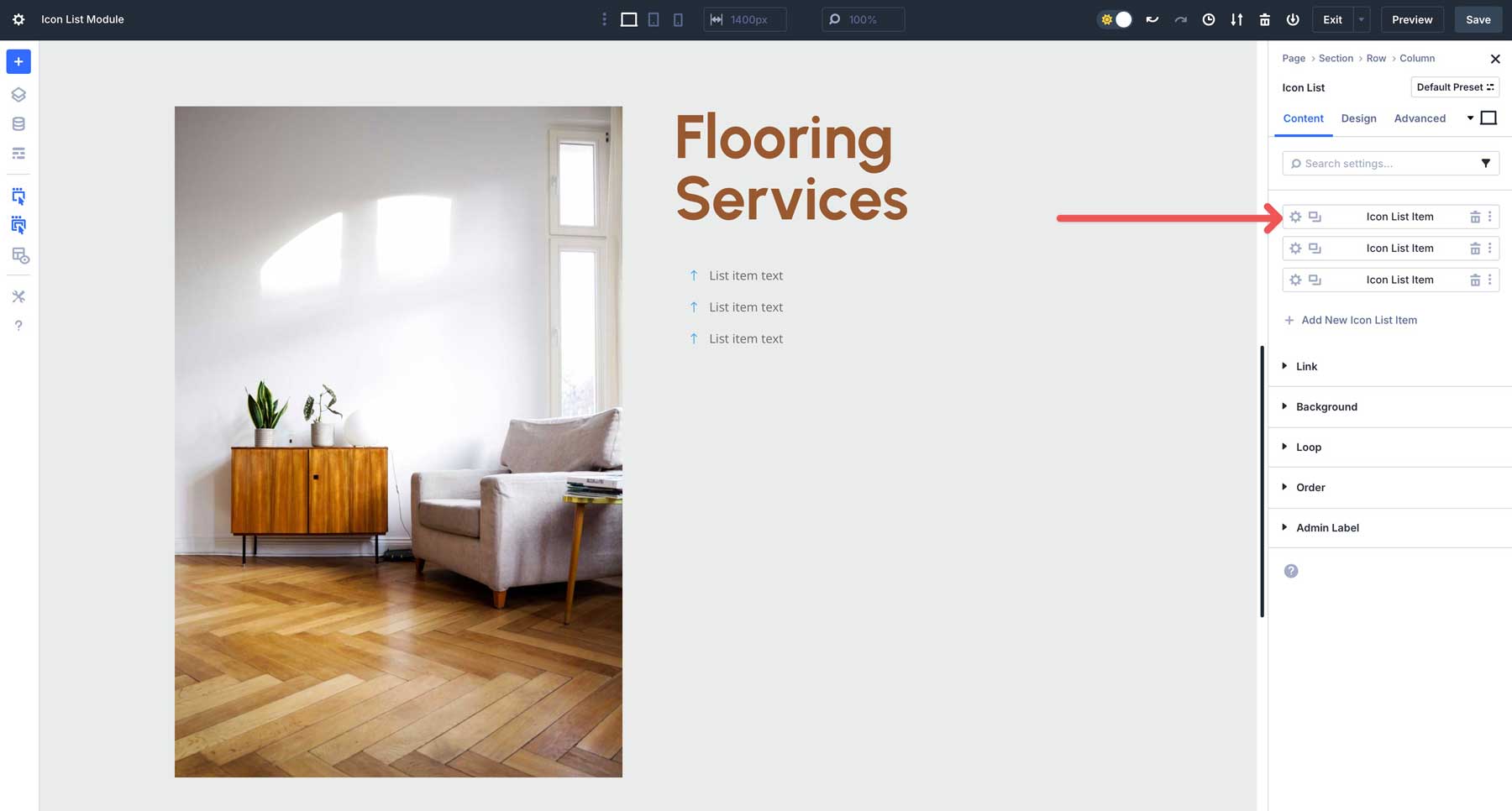
İçerik sekmesine, metin alanına bir başlık girin.
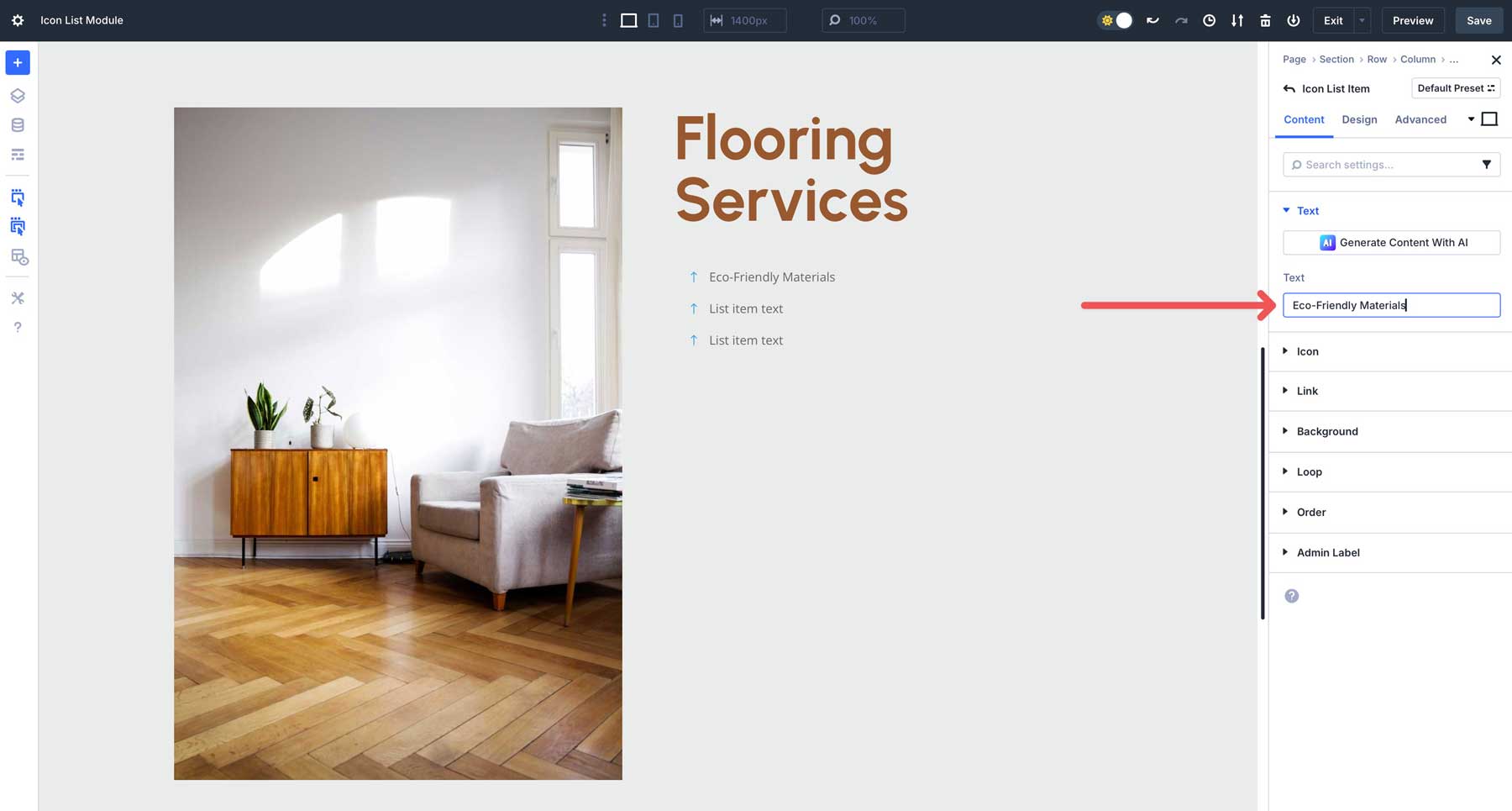
Ardından, simge açılır sekmesini genişletin. Burada, Divi kütüphanesinde yüzlerce simge arasından seçim yapabilirsiniz. Kullanmak istediğiniz şeyi bulmak için simgeleri arayabilir veya kaydırabilirsiniz.
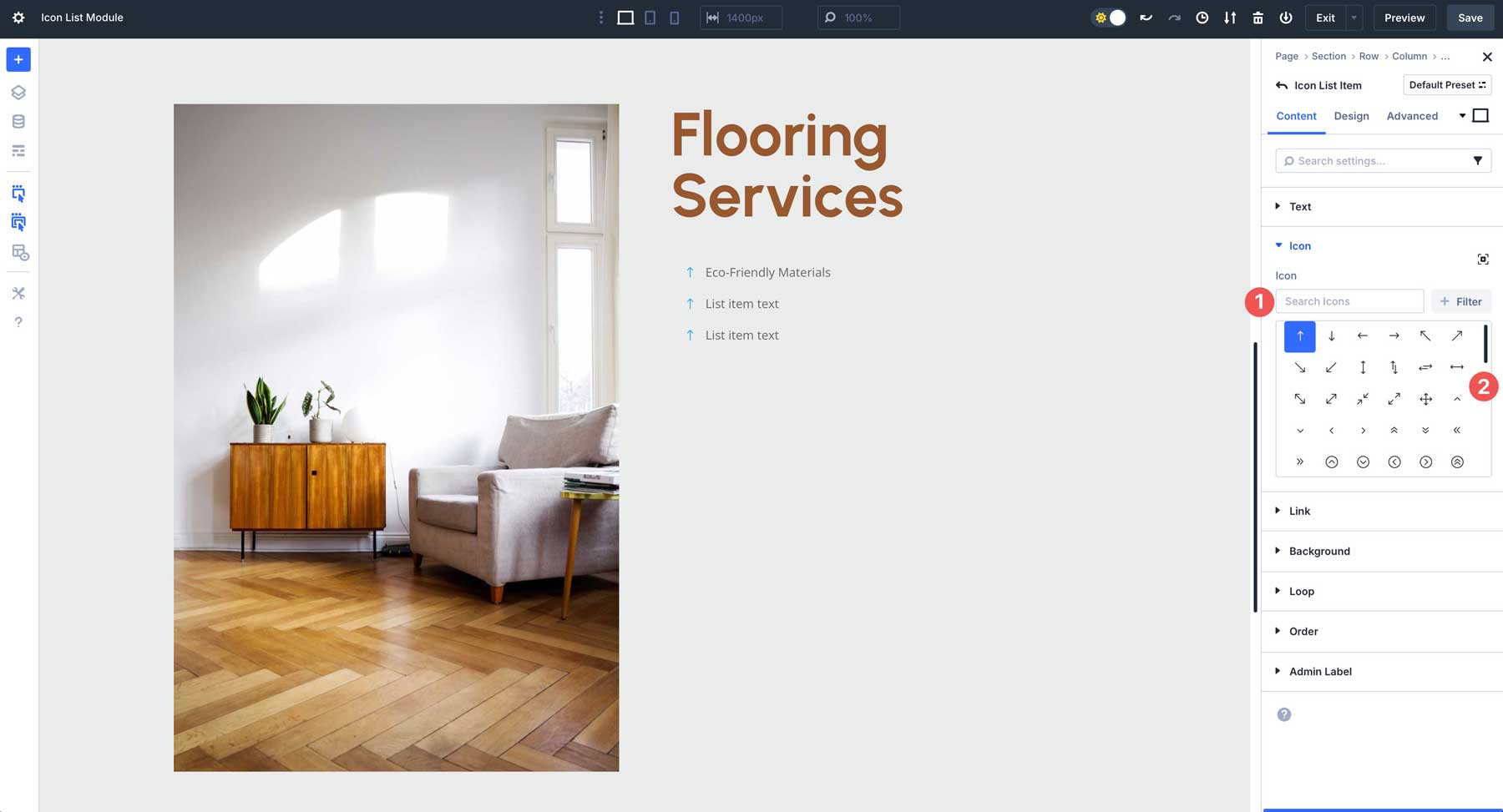
Simge Listesi modülü, ayrı liste öğelerine bağlantılar eklemenizi sağlar, bu da diğer sayfalara, eklere ve daha fazlasına bağlanmayı kolaylaştırır.
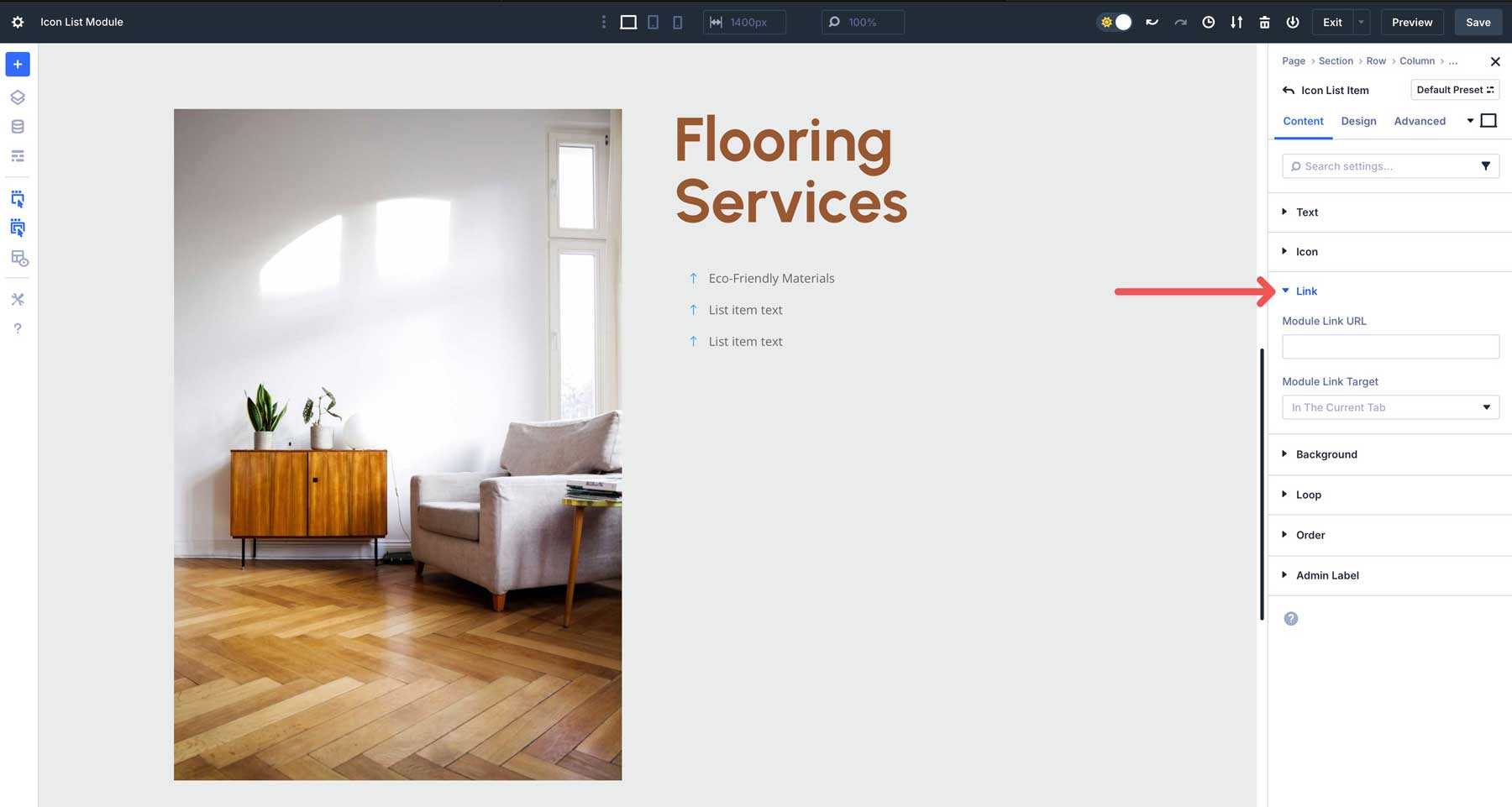
Tasarım sekmesi, simge listesi öğelerinizi şekillendirebileceğiniz yerdir. Simge açılır menüsünde bir simge rengi ve boyutu atayın.
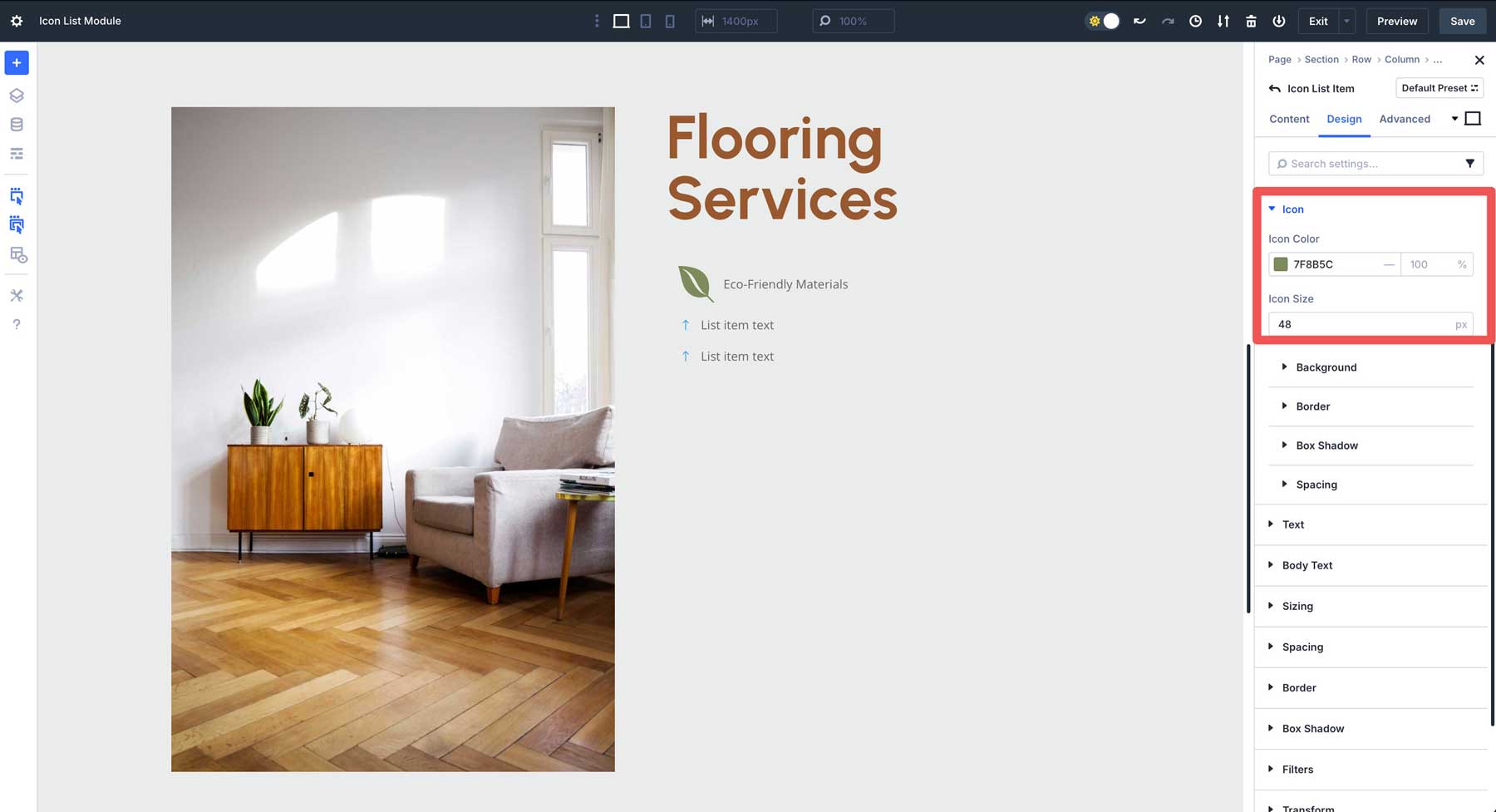
Arka plan sekmesinde, simginize bir arka plan rengi atayabilir, bir sınır veya kutu gölgesi ekleyebilir ve aralığı ayarlayabilirsiniz.
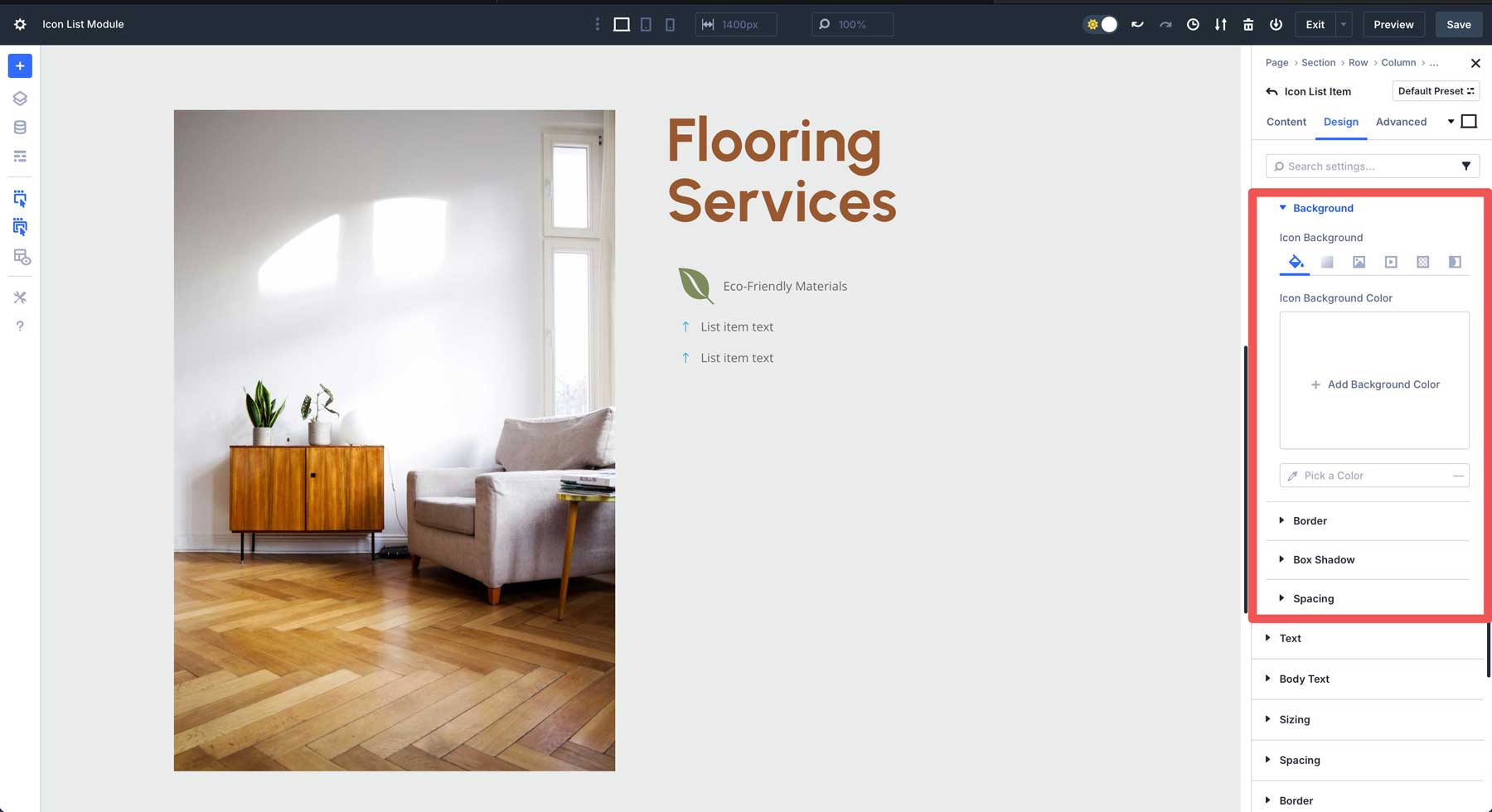
Diğer bazı seçenekler arasında metnin hizalamasını kontrol ettiğiniz veya bir metin gölgesi eklediğiniz metin bulunur. Ancak, metni şekillendirmek için gövde metni açılır menüsünü seçin. Bir yazı tipi, ağırlık, stil, metin hizalama, renk, boyut ve daha fazlasını atayabilirsiniz.
Diğer tüm divi modülleri gibi, boyutlandırma, boşluk, sınır ve kutu gölgelerini kontrol edebilir ve filtreler, geçişler veya animasyonlar ekleyebilirsiniz.

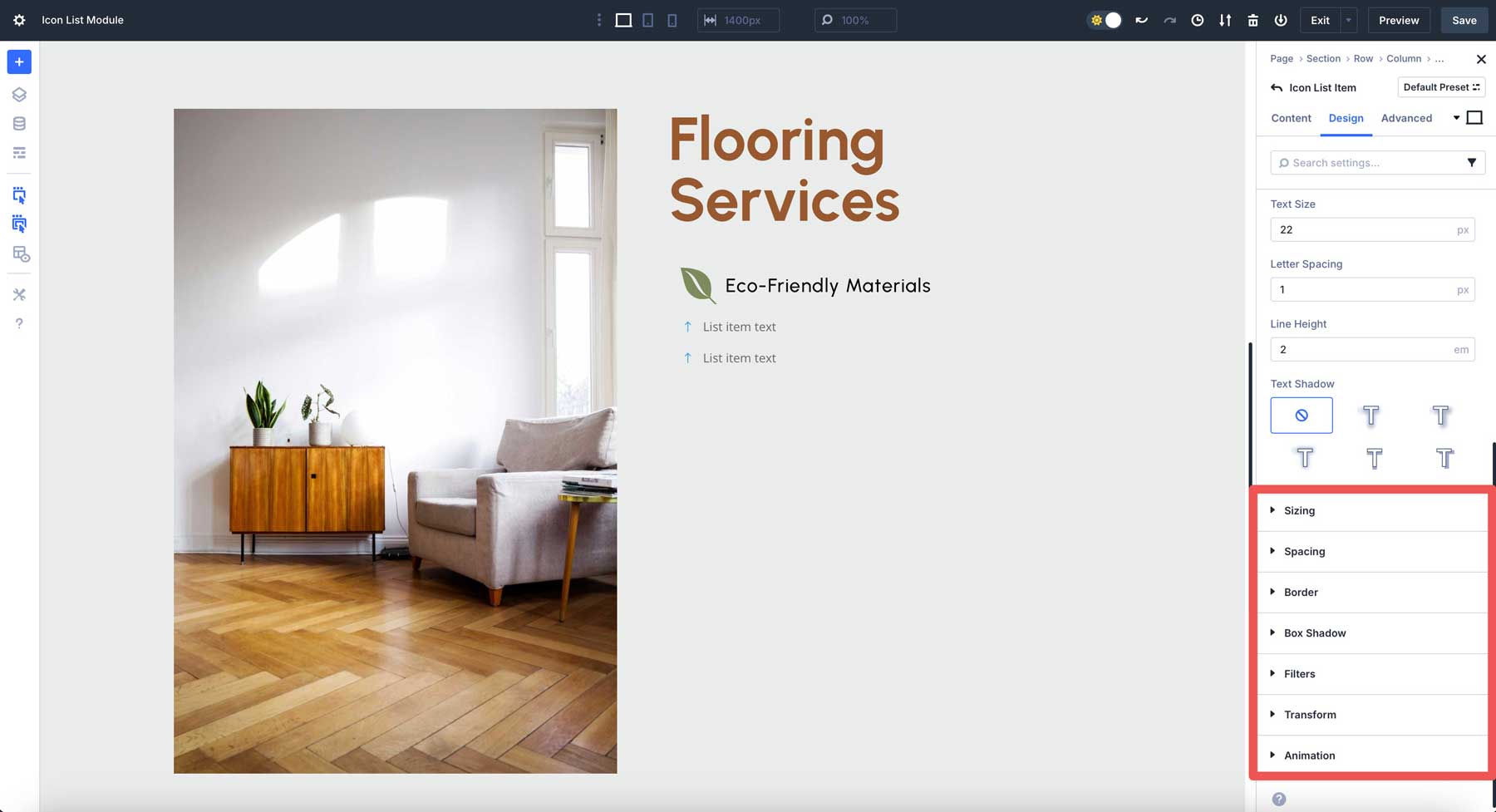
İlk simge listesi öğesini stilize ettikten sonra, kolayca kopyalayabilir, simgeyi değiştirebilir ve metni güncelleyebilirsiniz.
Simge Listesi Öğeleri Arasına Alan Ekleme
Önceki bölümde, simge listesi öğelerinin nasıl ekleneceğini gösterdik. Bu bölümde, Divi 5'in Flexbox Düzen Sistemini kullanarak düzen özelliklerinin nasıl ayarlanacağını inceleyeceğiz. Gördüğünüz gibi, simge listesi öğelerimizin her biri arasında küçük bir alan kullanabiliriz.
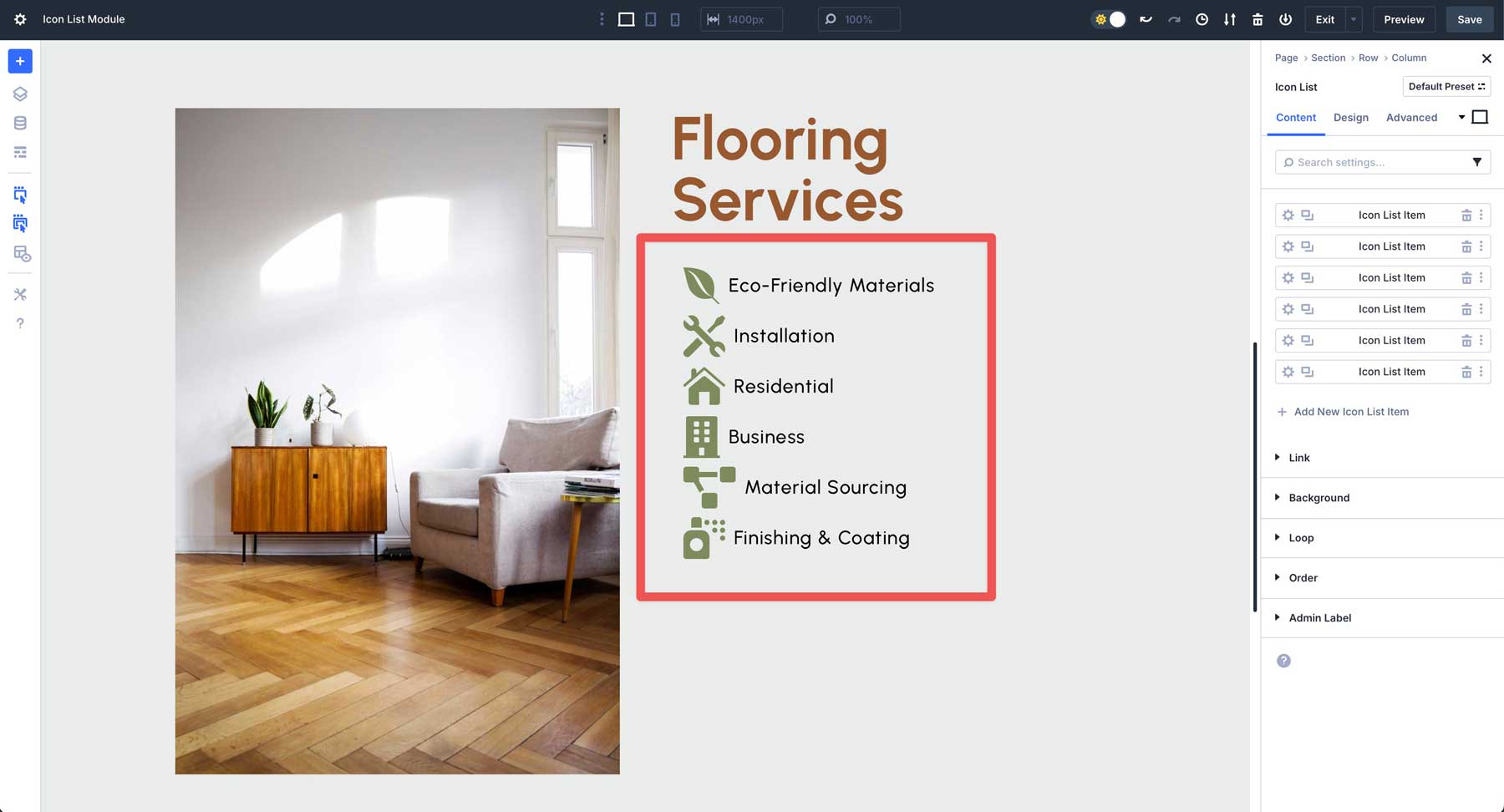
Ana simge listesi modül ayarlarında Tasarım sekmesine tıklayın. Düzen açılır menüsünü bulun ve ayarları ortaya çıkarmak için genişletin.
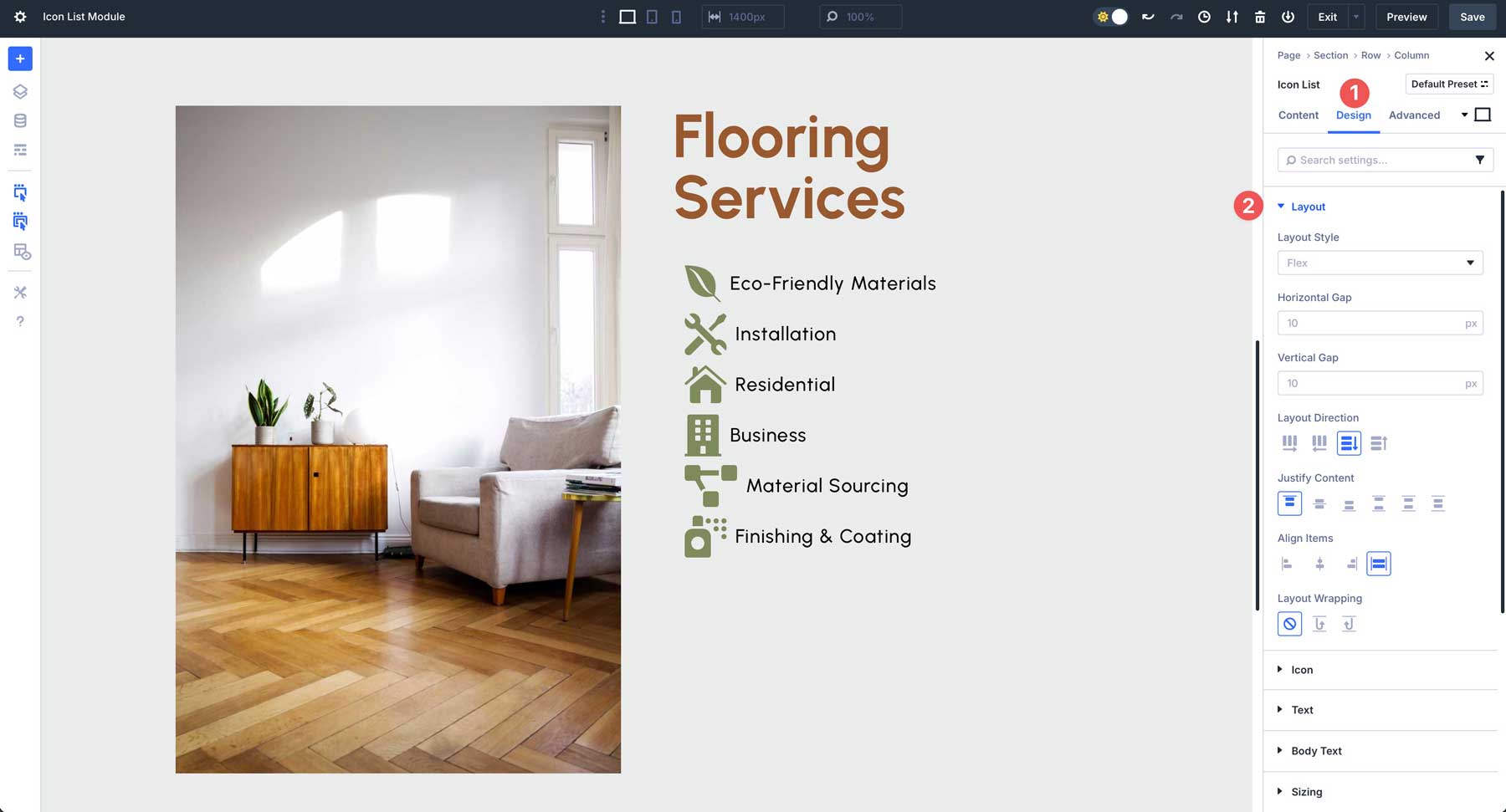
Varsayılan olarak, Flex düzen stili altında seçilir. Bu, boşluğu, düzen talimatlarını ve hizalamayı kontrol etmek için Divi 5'in Flexbox ayarlarını kullanmanızı sağlar. Her simge listesi öğesi arasında boşluk eklemek için dikey boşluğu ayarlayın. Bu, her öğe arasında nefes oda ekler ve listemize daha görsel çekicilik verir.
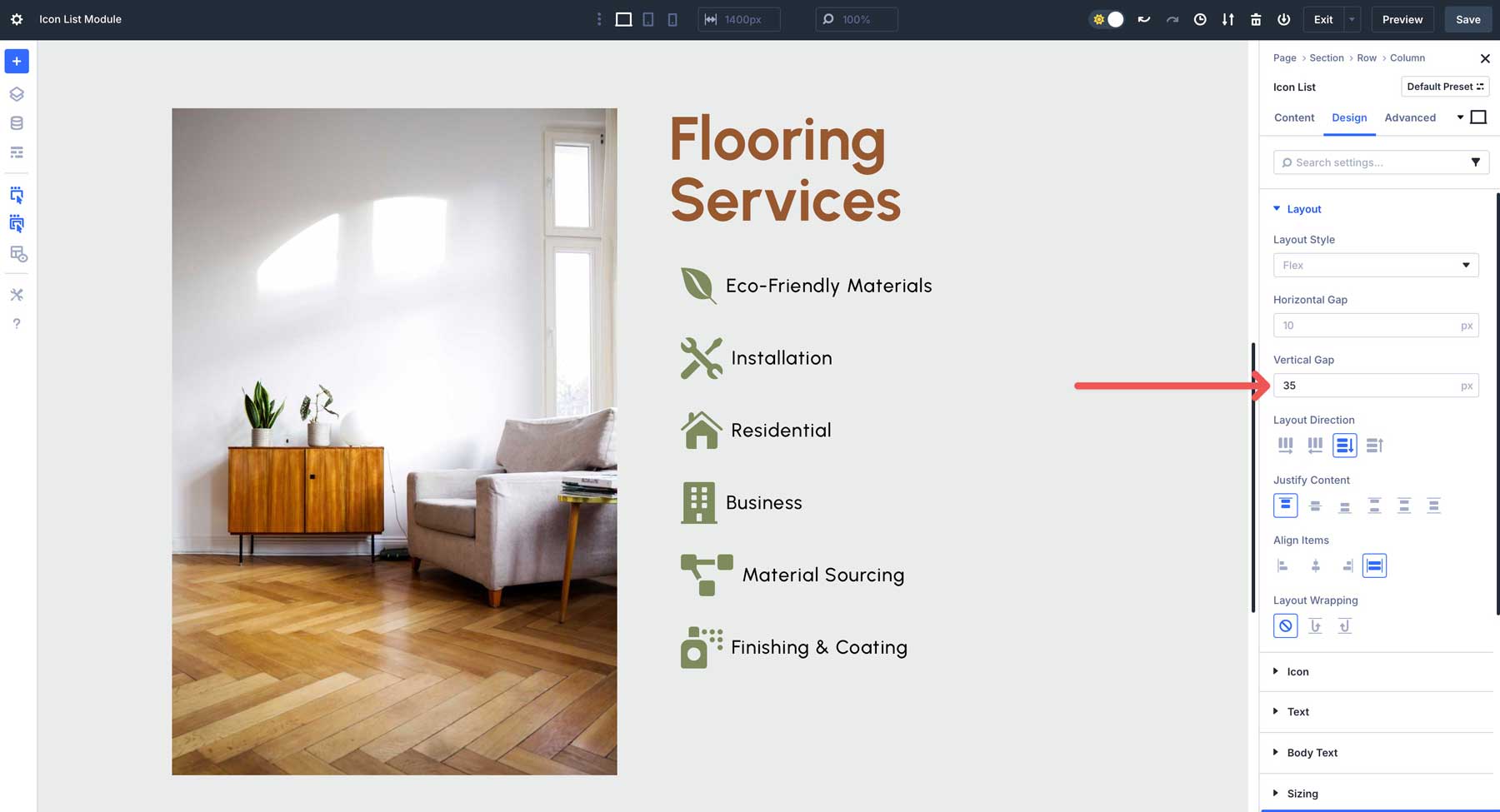
Tüm ikon listesi öğeleri için evrensel tasarım ayarları
Simge listesi öğelerini ayrı ayrı şekillendirmeye ek olarak, her simge listesi öğesine aynı anda stil eklemek için ana modülün tasarım ayarlarını kullanabilirsiniz. Örneğin, tüm simgelerinizin aynı renk, metin veya arka plan stillerine sahip olmasını istiyorsanız, bunu modül seviyesinde yapabilirsiniz.
Liste öğelerini ayrı ayrı veya bir bütün olarak stilize etmek isteyin, Divi 5'teki Icon Liste modülü, bilgileri daha kullanıcı dostu bir şekilde sergilemek için harika bir yol sağlar.

Simge listesi modülünü kullanarak pratik örnekler
Simge listesi modülü çok yönlüdür ve web sitenizin farklı alanlarını geliştirebilir. İşte tasarımlarınıza ilham vermek için birkaç pratik örnek.
Seyahat Blogları
Simge listesi modülü, seyahat blogunuzda ilgi çekici içerik oluşturmak için harika bir yol sunar. Blogunuzdaki kategorileri vurgulamak, seyahat güzergahları, paketleme ipuçları veya hedef vurguları vurgulamak için kullanabilirsiniz. Ayrıca, bilgileri net, şık bir şekilde sunmak için Hover efektlerini birleştirebilir ve her liste öğesi için farklı simgeler kullanabilirsiniz.
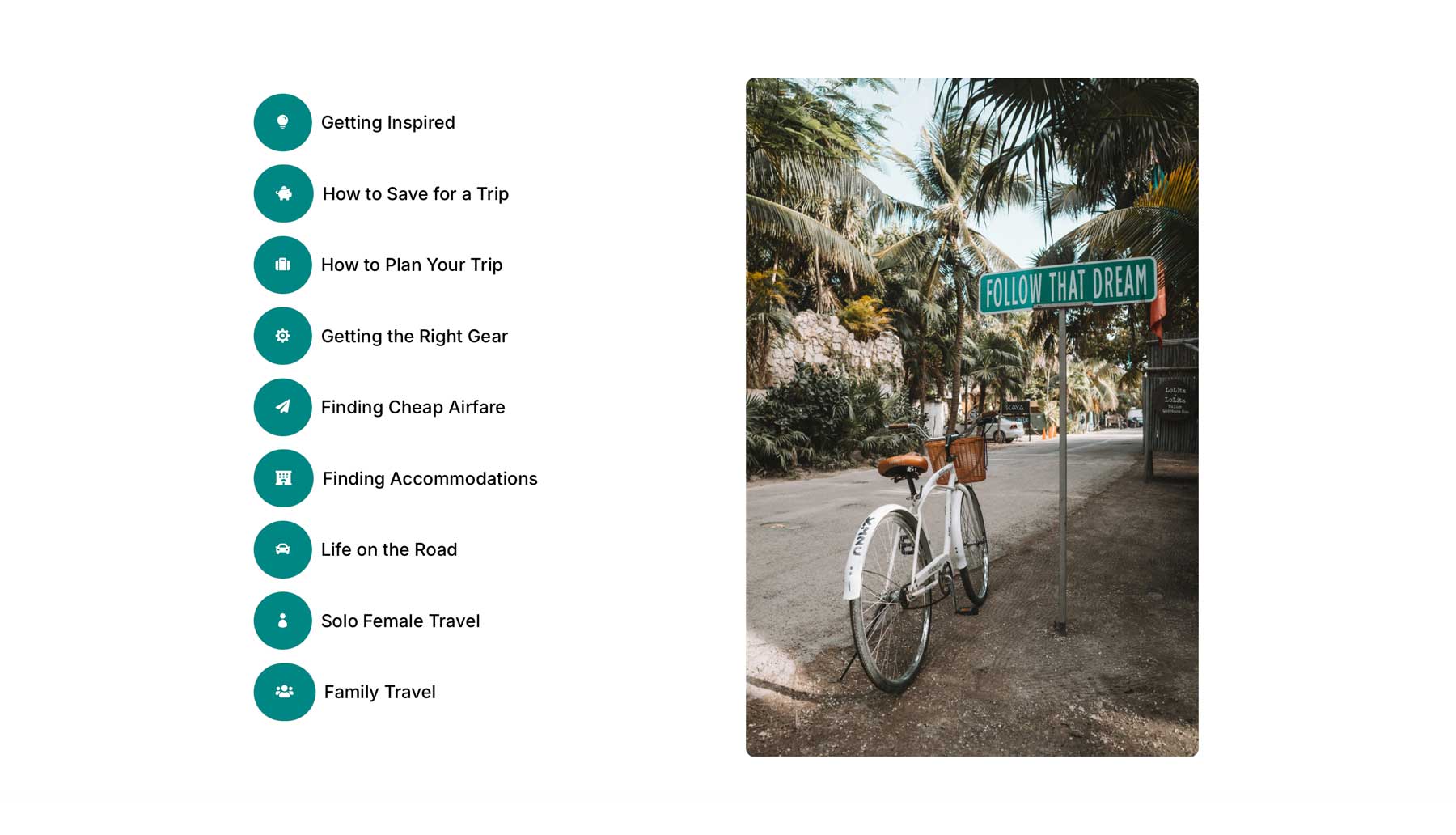
Bir işletme sitesindeki özellikler
İşletmenizin hizmetlerini sergilemek için simge listesi modülünü kullanın. İlgili simgeler atayın ve markanıza uygun renkleri özelleştirin. Kolay gezinme için hizmet sayfalarına bağlantılar da ekleyebilirsiniz.
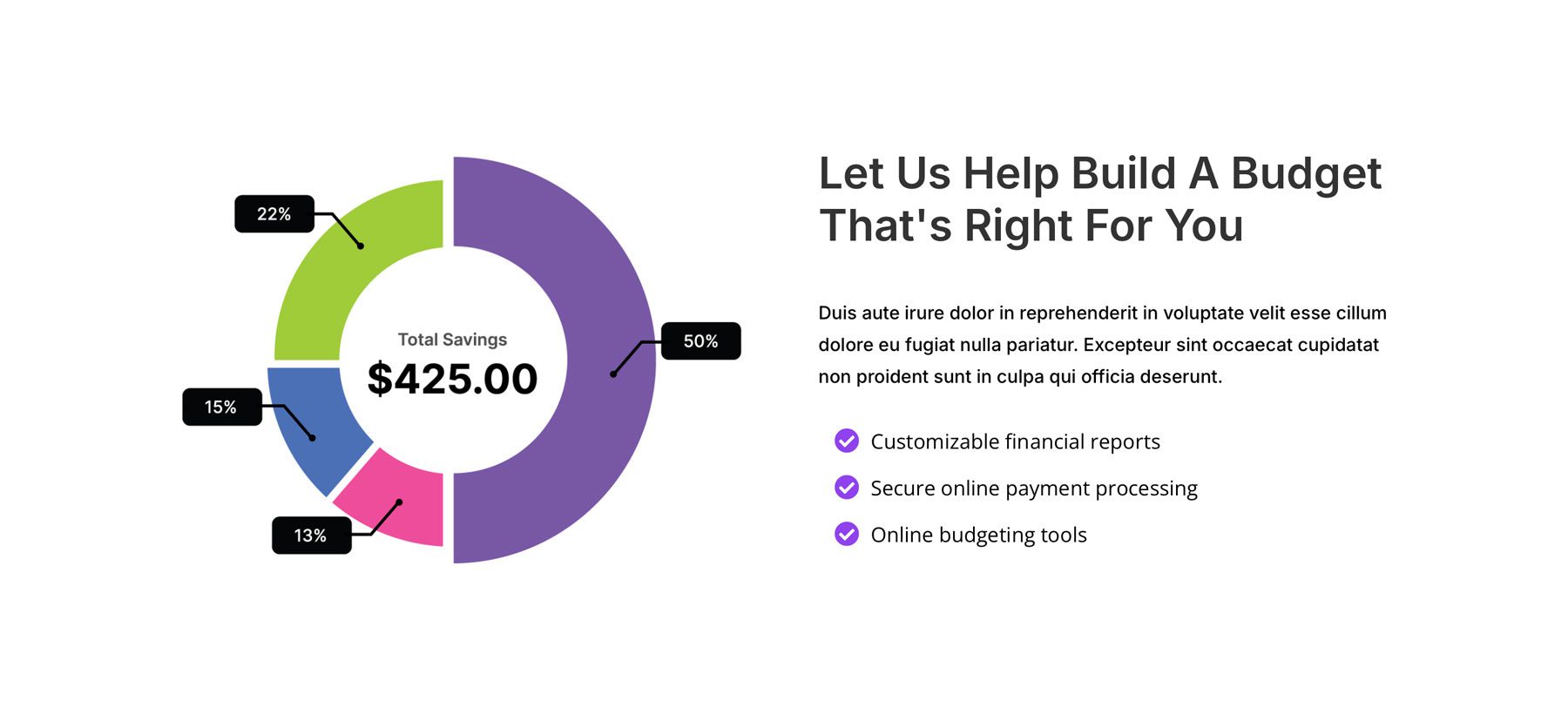
Adım adım işlem kılavuzu
“Nasıl Kaydolur” gibi bir sürecin adımlarını özetleyen bir liste oluşturun. Her adımda kullanıcıları görsel olarak yönlendirmek için onay işaretlerini kullanın, bu da karmaşık bilgileri daha sindirilebilir hale getirin.
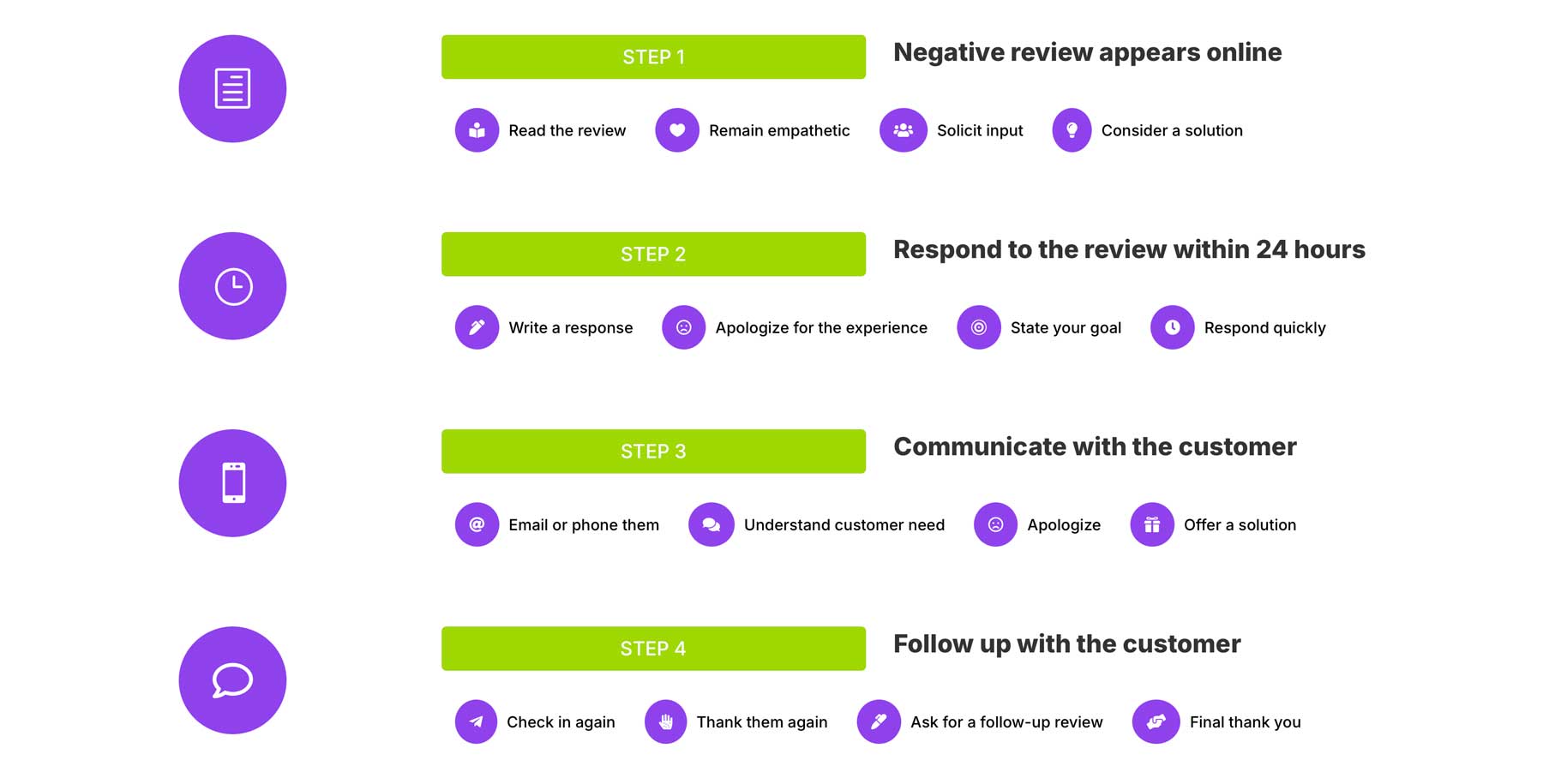
E-ticaret mağaza sayfaları
E-ticaret siteleri için mağazanızın özelliklerini vurgulamak için simge listesi modülünü kullanın. Uyumlu bir ürün kategorisi sayfası oluşturmak için Divi 5'in Woo modülleriyle eşleştirin.
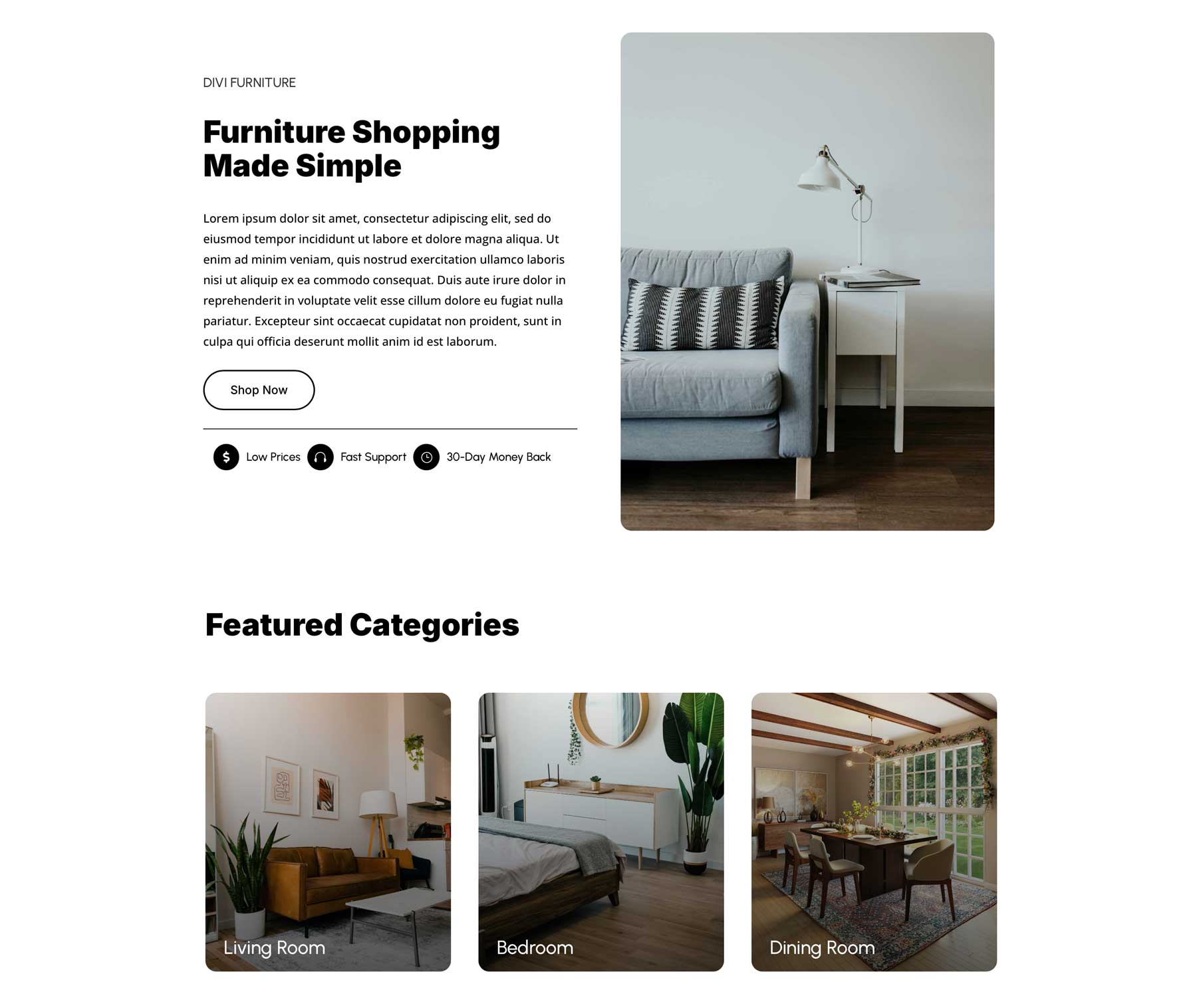
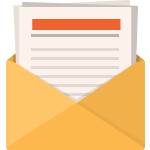
Ücretsiz indir
Divi bültenine katılın, size Ultimate Divi açılış sayfası düzen paketinin bir kopyasının yanı sıra tonlarca şaşırtıcı ve ücretsiz divi kaynakları, ipuçları ve püf noktalarının bir kopyasını e -postayla göndereceğiz. Takip et ve hiçbir zaman bir divi ustası olacaksınız. Zaten abone olduysanız, aşağıdaki e -posta adresinizi yazın ve Düzen Paketine erişmek için İndir'i tıklayın.
Başarılı bir şekilde abone oldunuz. Aboneliğinizi onaylamak için lütfen e -posta adresinizi kontrol edin ve ÜCRETSİZ Haftalık Divi Düzen Paketlerine erişin!
Divi 5'teki simge listesi modülünü kullanın
Divi 5'teki simge listesi modülü, çok az çaba ile şık, işlevsel listeler oluşturmak için harika bir yol sunar. Kullanım kolaylığı, sağlam özelleştirme seçenekleri ve Divi 5'in yeni özellikleriyle sorunsuz entegrasyon, onu Divi kullanıcıları için bir zorunluluk haline getiriyor. İster hizmetleri vurgulayın, ister bir süreç boyunca kullanıcıları yönlendirin veya ürün özelliklerini sergileyin, bu modül kitlenizle ilgilenen profesyonel sonuçlar vermenize yardımcı olur.
Denemeye hazır mısınız? En son Divi 5 genel alfa'yı bugün indirin ve simge listesi modülünü kendiniz keşfedin. Yeni özellikler sunarken daha fazla Divi 5 güncellemesi için bizi izlemeye devam edin.
